发布时间:2016-12-29 14: 55: 52
使用软件种类多的朋友肯定能发现这样一个特点,几乎所有的软件都是有默认格式的。如果我们不设置要求就会自动默认成系统设置好的,毫不例外MindMapper 16也存在这个特点。如果我们觉得MindMapper 16默认的格式不能满足我们的需求,想要自己设置一些参数的样式,那又该怎么做呢?接下来的这篇文章将会为大家详细的讲解这个问题,现在就一起来看看吧!
首先我们来了解一下MindMapper 16默认的格式是什么样子的。点击软件左上方的“新建”图标,此时就会新建出一个主题,如下图所示:
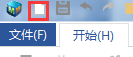
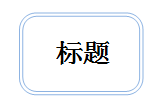
这时候我们在该主题中写上一些字,这时候主菜单中就会显示当前的字体是宋体且加粗,字号是18。
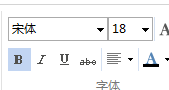
选中主题,按住空格键此刻我们可以看到新建的分支,这里我们发现该分支是一条末支,如下图所示:
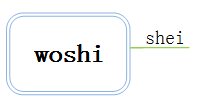
弄了这半天我相信你们已经看到了默认的格式吧。那么现在我们想系统的修改该怎么做?点击文件菜单,在出现的页面中选择“选项”,然后就会弹出如下窗口:
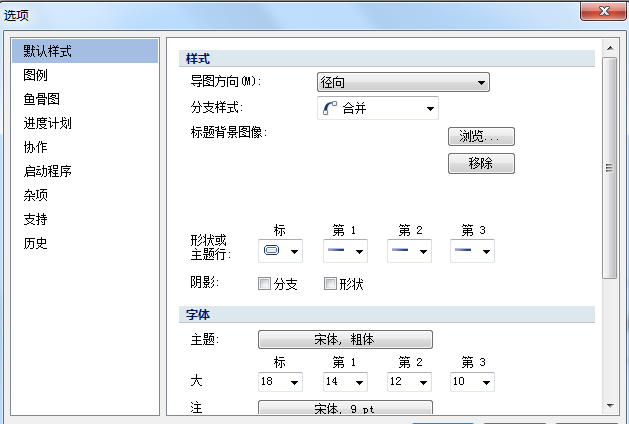
看到这个窗口你们就明白了吧,这些参数是不是和我们上面看见的那些相同即默认的格式。
相信接下来的操作就不需要小编再为大家细说了,文章就讲到这里吧。欢迎对思维导图软件感兴趣的同学到MindMapper官网学习教程哦~
展开阅读全文
︾